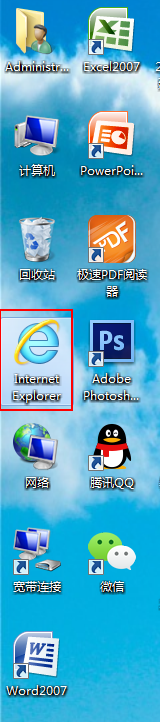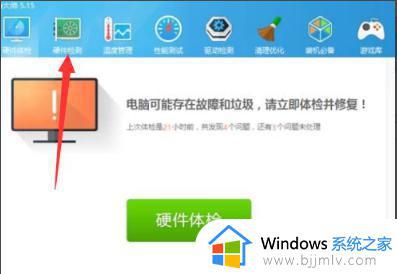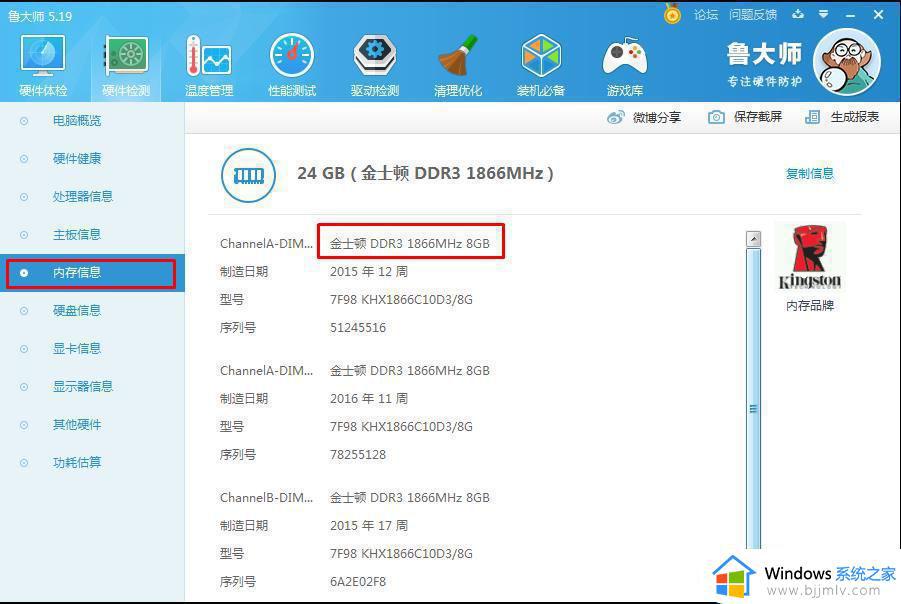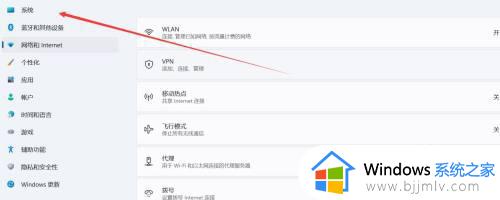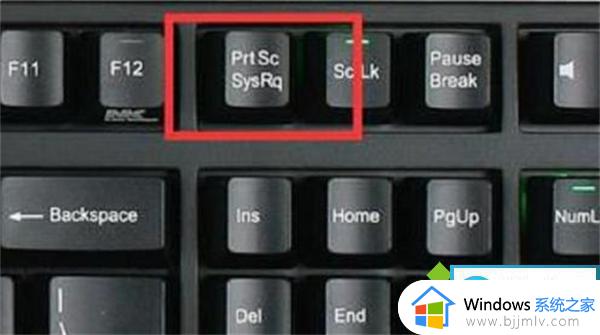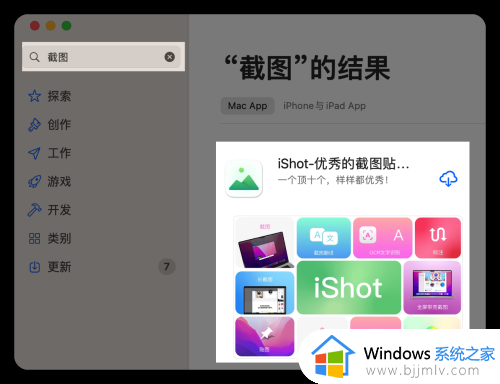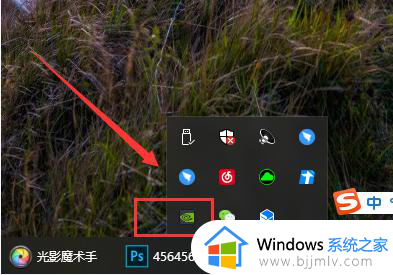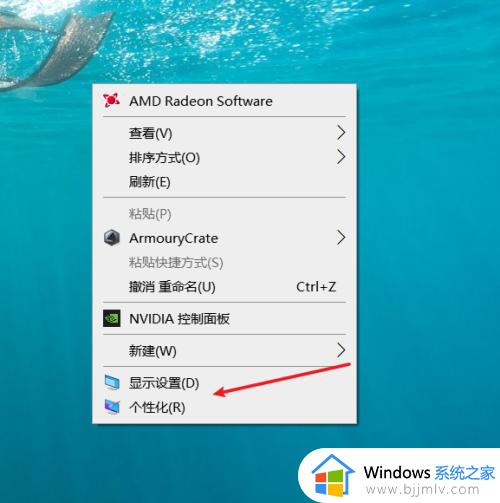台式电脑怎样全图截屏 台式电脑如何截取全屏
我们在操作台式电脑的过程中,常常需要用到一些系统快捷键来快速实现某些功能,其中就包括系统自带的截屏功能,可是有些用户对于电脑中的截屏工具还不是很熟悉,因此也不懂得台式电脑怎样全图截屏呢?接下来小编就给大家讲解一下台式电脑截取全屏操作方法。
具体方法:
方法一
1、系统自带的,可以“ctrl”加“Prt Sc SysRq”,或者直接按下“Prt Sc SysRq”键也是可以截图的。
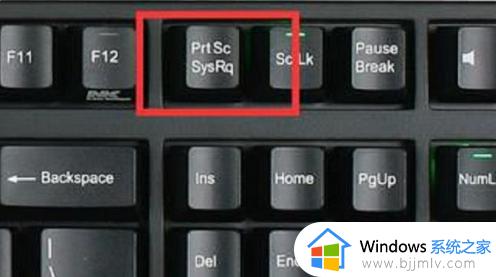
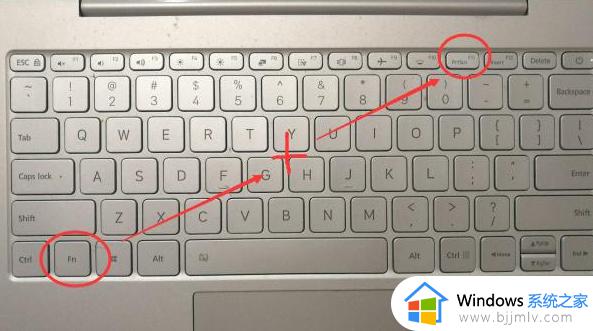
2、windows10截图快捷键:windows键+Prt Sc SysRq或alt键+Prt Sc SysRq。
PS:以上的快捷键笔记本和台式电脑都是通用的,只要是windows系统哦。
方法二
直接win+shift+s调出截图命令,截图完成后点击保存到剪贴板的截图。点击另存为,选择存放位置,保存即可。
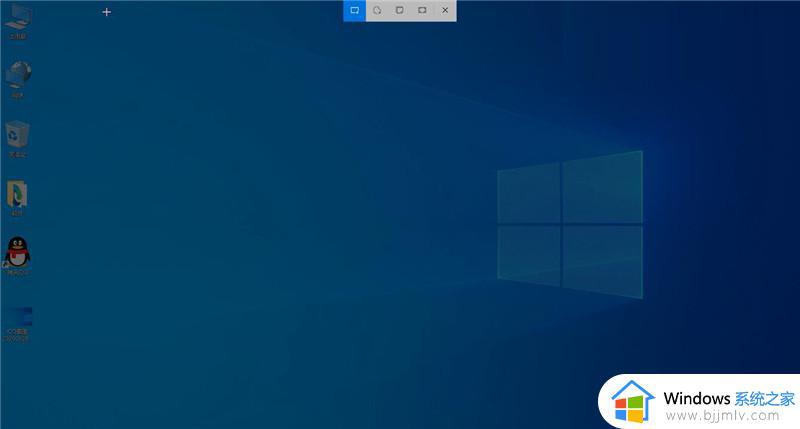
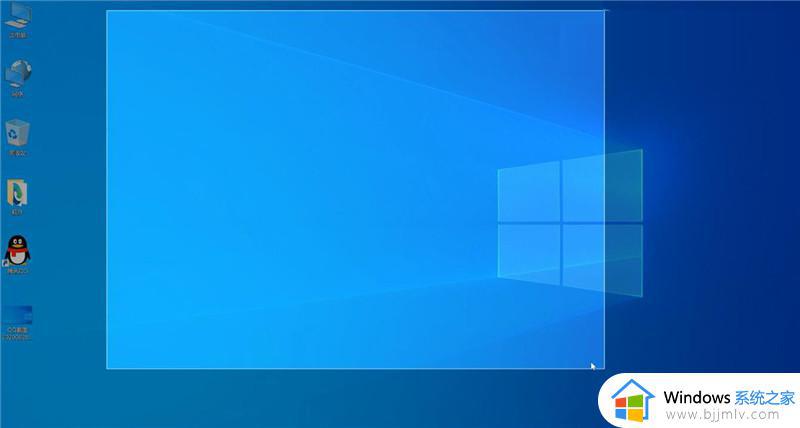

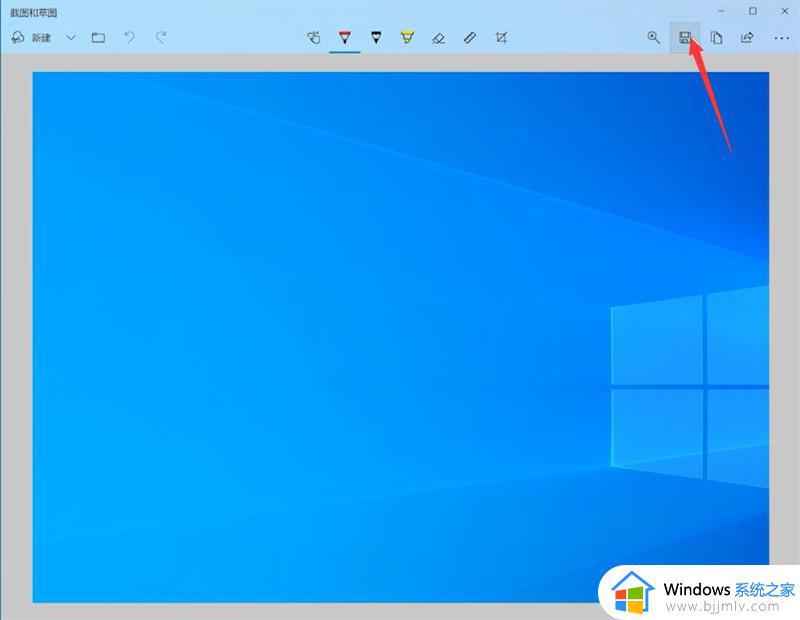
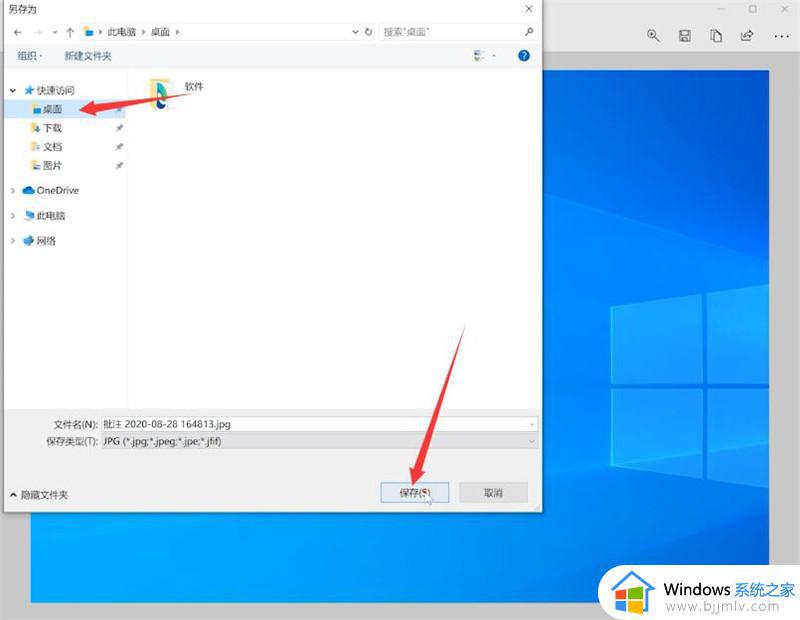
方法三
登录QQ,接着按下ctrl+alt+A调出截图命令,截图完成后,点击保存,即可选择保存位置。

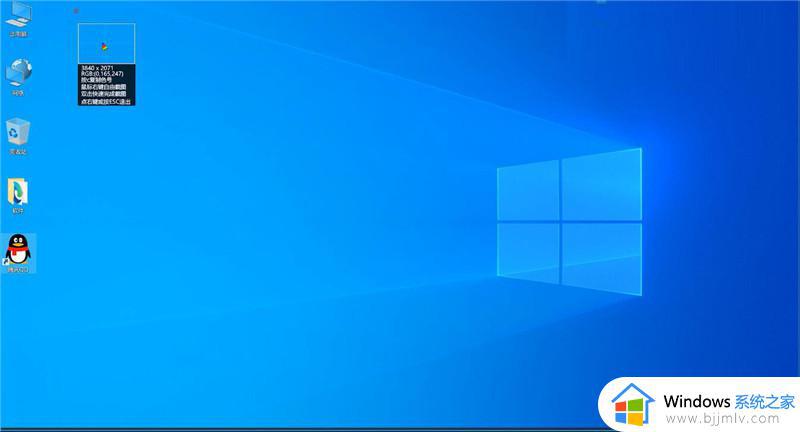

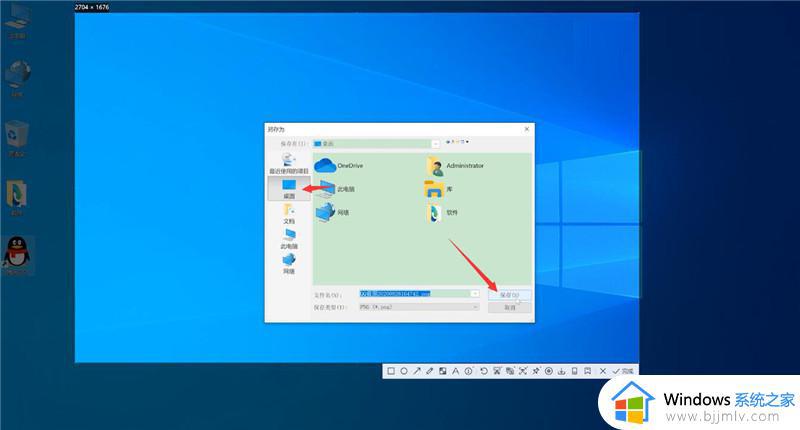
部分用户可能电脑型号不一样,但系统版本一致都适合该方法。
电脑截图快捷键的扩展内容
一、QQ截图:
登录qq后,然后按快捷键“Ctrl+Alt+A”,即可进入QQ截图模式。然后用鼠标框选截图区域就行了。
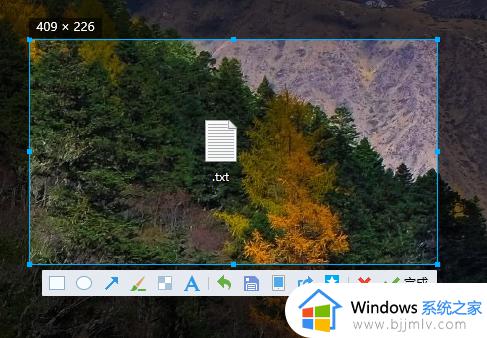
二、微信截图:
登录微信后,按下“Alt+A”进入截图,然后使用鼠标框选截图的区域就行了。
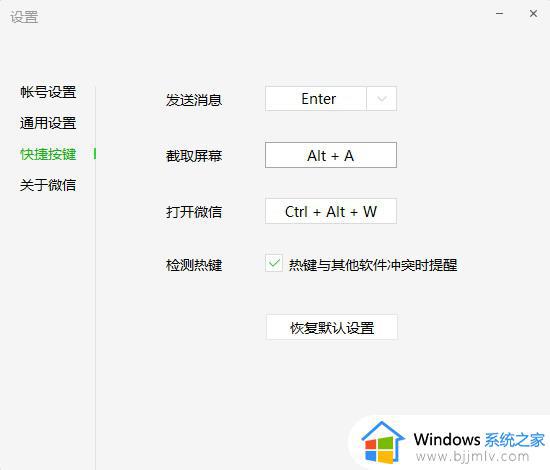
三、钉钉截图:
登录钉钉后,我们按下组合键”Ctrl+Shift+A“进入截图模式,可以用鼠标选择框选截图的区域。
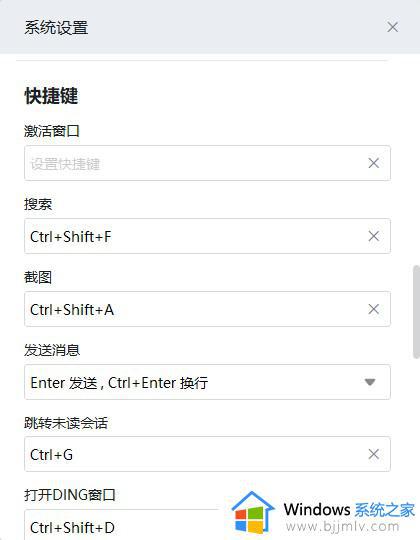
四、浏览器截图:
这里以360高速浏览器为例,指定区域截图为“Crrl+Shift+X”。完整网页截图为“Crrl+M”。
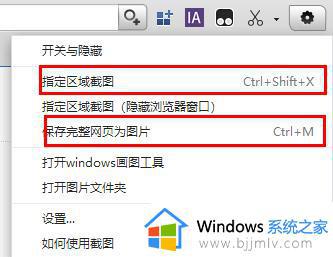
上述就是小编给大家讲解的台式电脑截取全屏操作方法了,有需要的用户就可以根据小编的步骤进行操作了,希望能够对大家有所帮助。